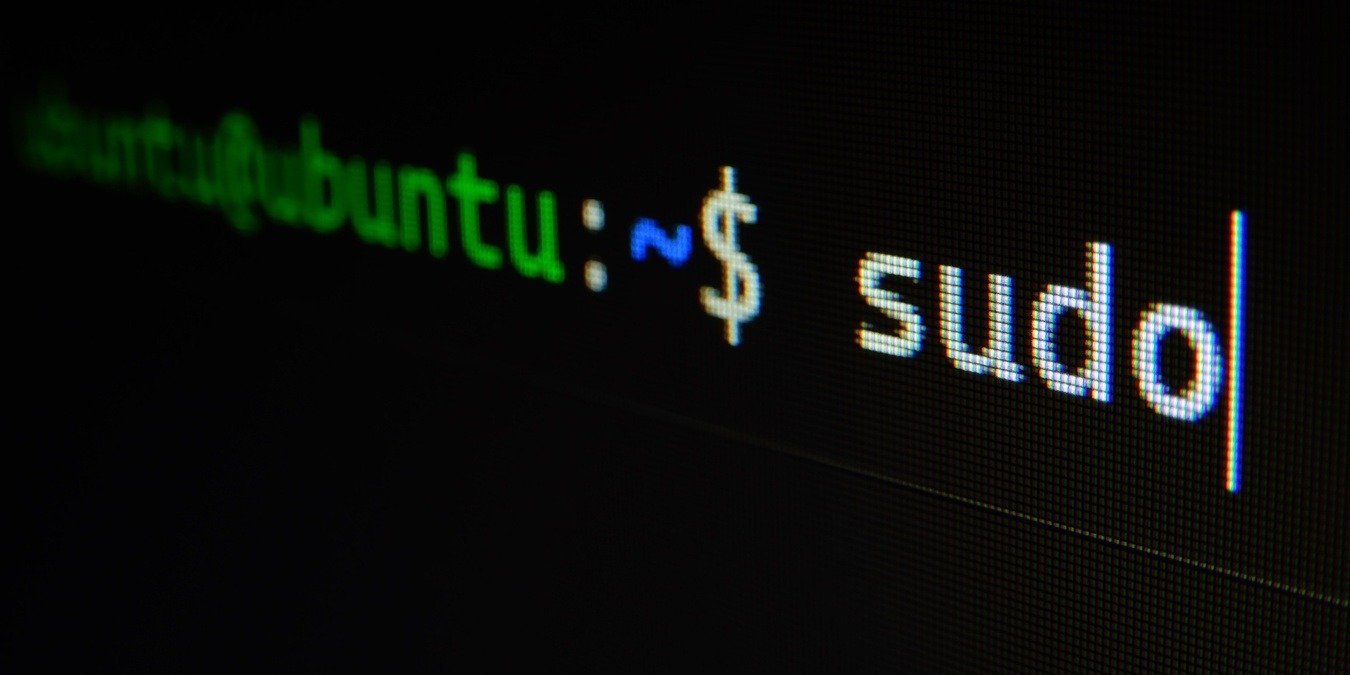Есть несколько способов удаления каталога в Linux. Вы можете обработать это графически из среды рабочего стола или сделать это непосредственно из командной строки. Любой из этих способов подойдет, и оба они одинаково эффективны.
Графический метод удаления каталога в Linux
Каждая среда рабочего стола (и файловый менеджер) немного отличается. В этой статье мы рассмотрим этапы использования Budgie с Nemo
Contents
Графический метод удаления каталога в Linux
для любого рабочего стола.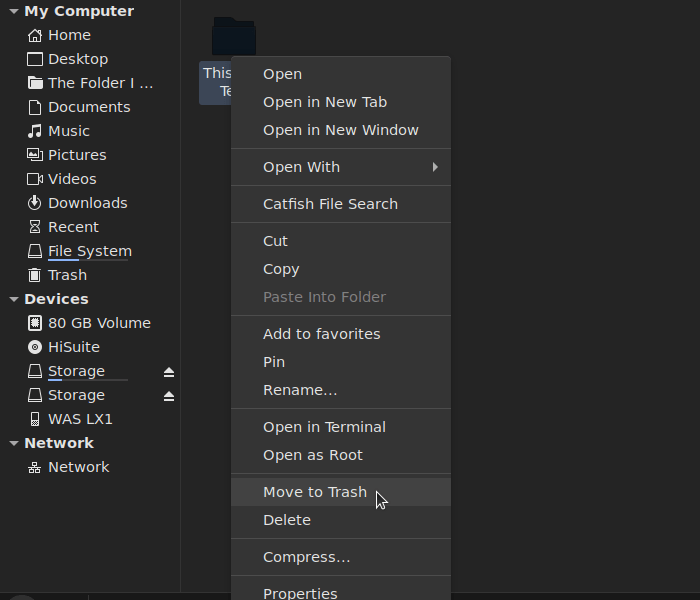
Откройте файловый менеджер и перейдите к каталогу, который хотите удалить. Найдя его, щелкните правой кнопкой мыши по этому каталогу, чтобы открыть меню доступных действий. В зависимости от вашей среды вы можете увидеть как «Удалить», так и «Переместить в корзину» или просто «Переместить в корзину». Всегда безопаснее переместить каталог в корзину, так как вы сможете восстановить его, если допустите ошибку. Нажмите «Переместить в корзину» в меню.
Файловый менеджер иногда спрашивает вас, действительно ли вы хотите удалить папку. Подтвердите это. Каталог переместится из своего текущего местоположения и вместо этого появится в папке «Корзина». Остался всего один шаг, чтобы полностью уничтожить его!
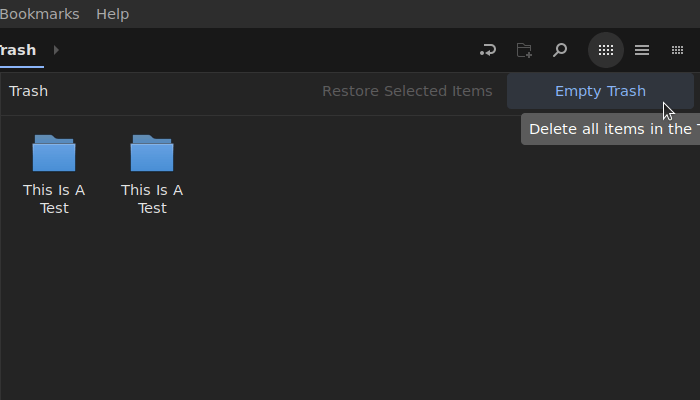
Если вы абсолютно уверены, что только что удаленный каталог вам не нужен, откройте корзину. Там вы увидите папку и даже сможете просмотреть ее содержимое.
Если там нет ничего, что вам нужно, вы можете либо щелкнуть правой кнопкой мыши по самой папке, чтобы удалить ее навсегда, либо щелкнуть по пустому пространству каталога, чтобы открыть меню с возможностью очистить корзину. В Nemo есть удобная кнопка «Очистить корзину» (изображена) в правом верхнем углу окна. Делайте то, что вы предпочитаете. Помните, отменить это невозможно. Каталог не возвращается.
Читайте также: Использование du для освобождения дискового пространства в Linux
Использование командной строки для удаления каталога в Linux
Есть еще более прямой способ удалить каталог из командной строки. Команду rmможно использовать для удаления как файлов, так и каталогов.
Этот метод полезен как метод, который даст вам больше контроля над системой удаления файлов или как средство удаления чего-либо, когда ваш файловый менеджер недоступен.
Чтобы полностью объяснить, что может делать эта команда, нам нужно открыть терминал и перейти в безопасное место, чтобы протестировать различные команды. Каталог «Документы» внутри вашей домашней папки подойдет.
cd ~/Documents
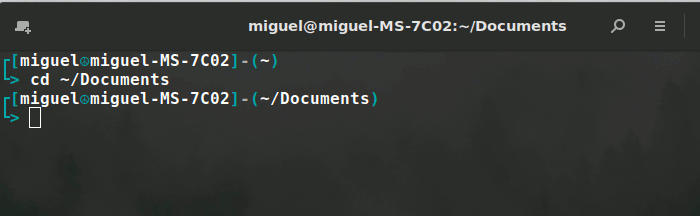
~— это символ, обозначающий ваш домашний каталог.
Давайте начнем с создания папки с помощью mkdir Test. Вы можете попробовать удалить эту недолговечную папку, используя rm Test.
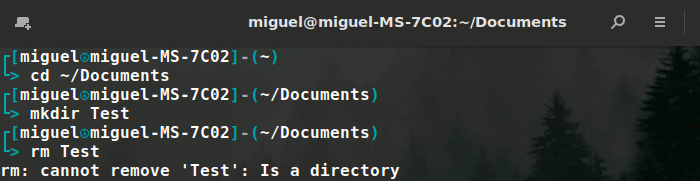
Это не совсем сработало, не так ли?
Хотя в руководстве rmфункция команды описана как «удаление файлов или каталогов», есть небольшое предостережение: сама по себе команда не удаляет каталоги.
Чтобы стереть каталог, вам придется запустить команду в рекурсивном режиме, используя флаг -r. Каталоги часто являются домом для других небольших файлов, поэтому этот флаг необходим. Прежде чем вы будете в восторге от этого маленького открытия, важно отметить, что некоторые дистрибутивы Linux выдают запрос перед удалением каталога.
Поскольку мы уверены, что хотим избавиться от каталога Tes
Использование командной строки для удаления каталога в Linux
ение пройти без вашего запроса. Окончательная команда должна выглядеть так:rm -rf Test
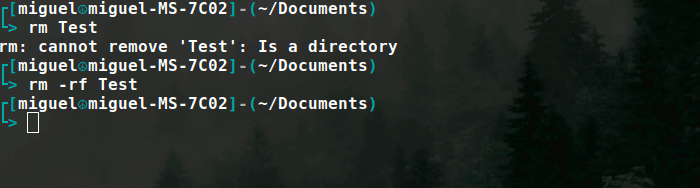
Попробуйте еще раз, но на этот раз поместите несколько файлов в Test. Вы можете легко сделать это с помощью файлового менеджера, но, поскольку вы уже находитесь в терминале, почему бы не развлечься, выполнив это с помощью нескольких других команд, которые могут пригодиться позже?
mkdir Test cd Test touch file1.txt file2.txt file3.txt file4.txt cd .. rm -rf Test
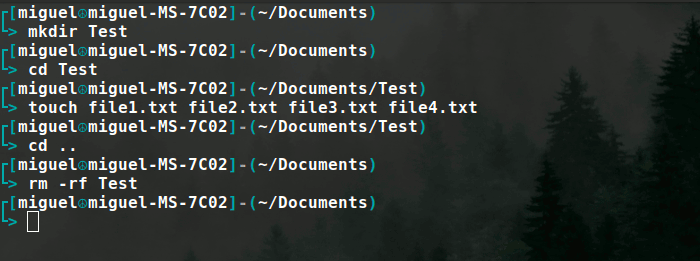
Похоже, что вам нужно многое усвоить, но то, что вы сделали, легко объяснить. Сначала вы создали каталог под названием «Test». Затем вы приказали вашей оболочке перейти в этот каталог и создать четыре файла. ..после cdприказал вашей оболочке вернуться на один каталог вверх к родительскому каталогу Test (т. е. обратно в папку ваших документов).
Последняя введенная вами команда выполнила рекурсивное принудительное удаление Test и всех файлов внутри него. Вот почему флаг -rнеобходим при удалении каталогов.
Это нечто большее, чем кажется на первый взгляд
По большей части флаги -rи -fв rm— это практически все, что вы собираетесь использовать при вводе команды. в вашем терминале. Ниже приведены некоторые другие полезные флаги:
-i– Запрашивает удаление каждого файла. Это полезно при рекурсивном удалении папки, содержащей файлы, которые вы помните или не помните как важные. Если вы хотите подтвердить удаление, введите yпри появлении запроса. Введите n, если хотите сохранить этот файл. Сохранение файла во время рекурсивного удаления может остановить процесс удаления. Пример:
rm -ri /home/user/Database.
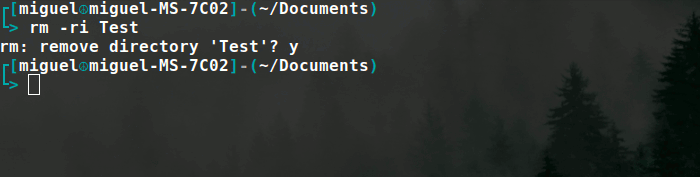
-d– Удаляет каталог, только если он пуст. Это важный флаг, если вы хотите очистить папки, которые вы никогда не удосужились заполнить. Это особенно удобно, когда вы хотите написать сценарий, который удаляет все пустые папки в определенной области вашего диска. Если вы просто вводите команды в терминале, вы не найдете особого применения этому флагу. Пример:
rm -d /home/user/Database/UID01
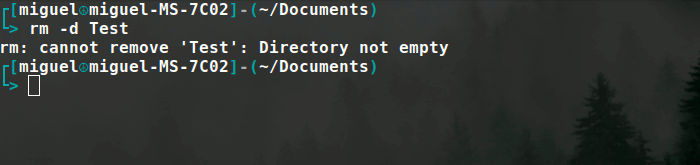
-v– Выполняет rmв подробном режиме. Этот флаг помогает устранять проблемы, просматривая то, что rmрассказывает вам каждый шаг при попытке выполнить ваши инструкции. Если что-то не так, вы можете использовать это для прохождения процесса. Пример:
rm -rv /home/user/Database
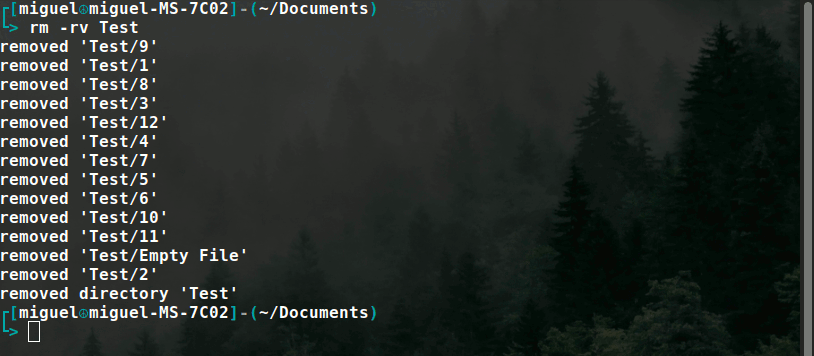
--version — сообщает, какую версию rmвы используете. Вероятно, вам никогда не понадобится использовать этот флаг, но он есть на тот случай, если вы задаетесь вопросом, используете ли вы последнюю версию.
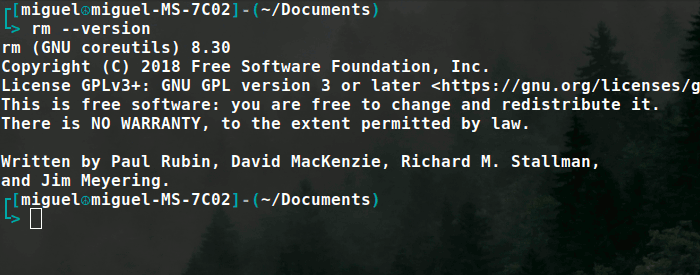
Еще одна команда
Ни одна статья об удалении файлов в Linux не будет полной без упоминания rmdir. По сути, это клон rm -dсо своим уникальным полезным флагом. Поскольку rmdirможет удалять только пустые каталоги, большинство пользователей не обращают на это особого внимания. Однако в скриптах это весьма полезно, когда нужно быстро пролистать большое количество каталогов и как можно быстрее удалить все пустое.
Единственный флаг, который действительно заслуживает внимания в rmdir, — это -p, который удаляет все родительские каталоги пустого каталога, если они также пусты. Сценарии могут использовать это для перехода к началу каждой файловой иерархии и быстрого удаления всех пустых родительских папок для выполнения задач очистки. Флаг rm -dв этом случае ограничен, поскольку он удаляет каталог только в том случае, если он в данный момент пуст, но не сканирует родительский каталог после удаления дочернего каталога.
Часто задаваемые вопросы
1. Что мне делать, если я получаю сообщение «отказано в доступе»?
Если у вас возникли
Это нечто большее, чем кажется на первый взгляд
убедитесь, что вы не пытаетесь удалить что-то важное для вашей системы или используемых вами приложений. Если вы уверены, что просто удаляете какой-то ненужный файл или каталог, перейдите к терминалу и введитеsudoперед командой rm. Это должно обойти любые ограничения разрешений.
Не хотите использовать командную строку? Большинство файловых менеджеров, установленных в дистрибутивах Linux, смогут вам здесь помочь. Щелкните правой кнопкой мыши любое пустое место в представлении файлов, и вы увидите опцию «Открыть от имени пользователя root» или «Открыть от имени администратора». Нажмите на нее и введите свой пароль при появлении запроса. Должно открыться новое окно с повышенными привилегиями, позволяющее вам делать все, что захотите.
2. rmбезопасно?
И да, и нет. Команда rm— это всего лишь команда удаления. Он не задается вопросом, являются ли удаляемые файлы и каталоги конфиденциальными или нет. Если вы уверены, что не удаляете то, что не следует удалять, rmбезопасно.
Как правило, вы не создадите проблем для операционной системы, если будете придерживаться границ каталога «/home». Как только вы выйдете за рамки этого, вы больше не окажетесь в спокойном море, и вам придется внимательно следить за тем, куда вы плывете.
3. Могу ли я использовать rm или rmdir в других операционных системах?
Это полностью зависит от того, о какой операционной системе мы говорим. Команда rmдля macOS равна поразительно похоже для Linux, что неудивительно, учитывая, что оба носят старое платье, которое когда-то было UNIX.
В Windows все немного по-другому. Единой команды для удаления файлов и каталогов не существует, вместо этого набор операций разделен на две отдельные группы. Командная строка Windows распознает rdдля удаления каталогов и delдля удаления отдельных файлов. Флаги для rd, найденные в его страница руководства , имеют некоторое сходство с флагами rm -rfв Linux.
Заключение
Надеюсь, что, прочитав всю информацию, представленную здесь, вы с уверенностью сможете использовать свой терминал и файловый менеджер для очистки вашего диска от беспорядка. Только не забывайте действовать осторожно и делать каждый шаг с некоторым уважением к силе, которой вы обладаете. Не нужно спешить. Ваш терминал и файловый менеджер никуда не денутся!
Читайте дальше, чтобы узнать, как получить установить Linux в Windows с помощью WSL и сбросить пароль root в Linux .